Esplorare Data Migration Assistant di cui eseguire la migrazione al database di Azure SQL
Si usa Data Migration Assistant per facilitare la migrazione del database SQL Server a un database SQL di Azure singolo o in pool se l'organizzazione è in grado di tollerare tempi di inattività.
Esistono tre tipi di migrazione che è possibile sfruttare quando si usa Data Migration Assistant per eseguire la migrazione al database SQL di Azure.
| Opzione di migrazione | Descrizione |
|---|---|
| Schema e dati | Lo schema include la struttura del database, ad esempio tabelle, viste, stored procedure e funzioni. I dati includono quelli effettivi archiviati nel database. |
| Solo schema | Consente di eseguire la migrazione solo dello schema dal database di origine a database SQL di Azure. Non viene eseguita la migrazione di dati. |
| Solo dati | Consente di eseguire la migrazione solo dei dati dal database di origine a database SQL di Azure. Lo schema deve già esistere nel database di SQL di Azure di destinazione. |
Nota
Anche se Database Migration Assistant è uno strumento utile disponibile, è consigliabile usare il Servizio Migrazione del database di Azure per migrazioni di grandi dimensioni e un'esperienza complessiva migliorata.
Valutare un database di SQL Server
Usare Data Migration Assistant per valutare i problemi di compatibilità del database.
È possibile esaminare il report di compatibilità e applicare le correzioni necessarie usando uno script Transact-SQL. In alternativa, è possibile caricare i risultati in Azure Migrate.
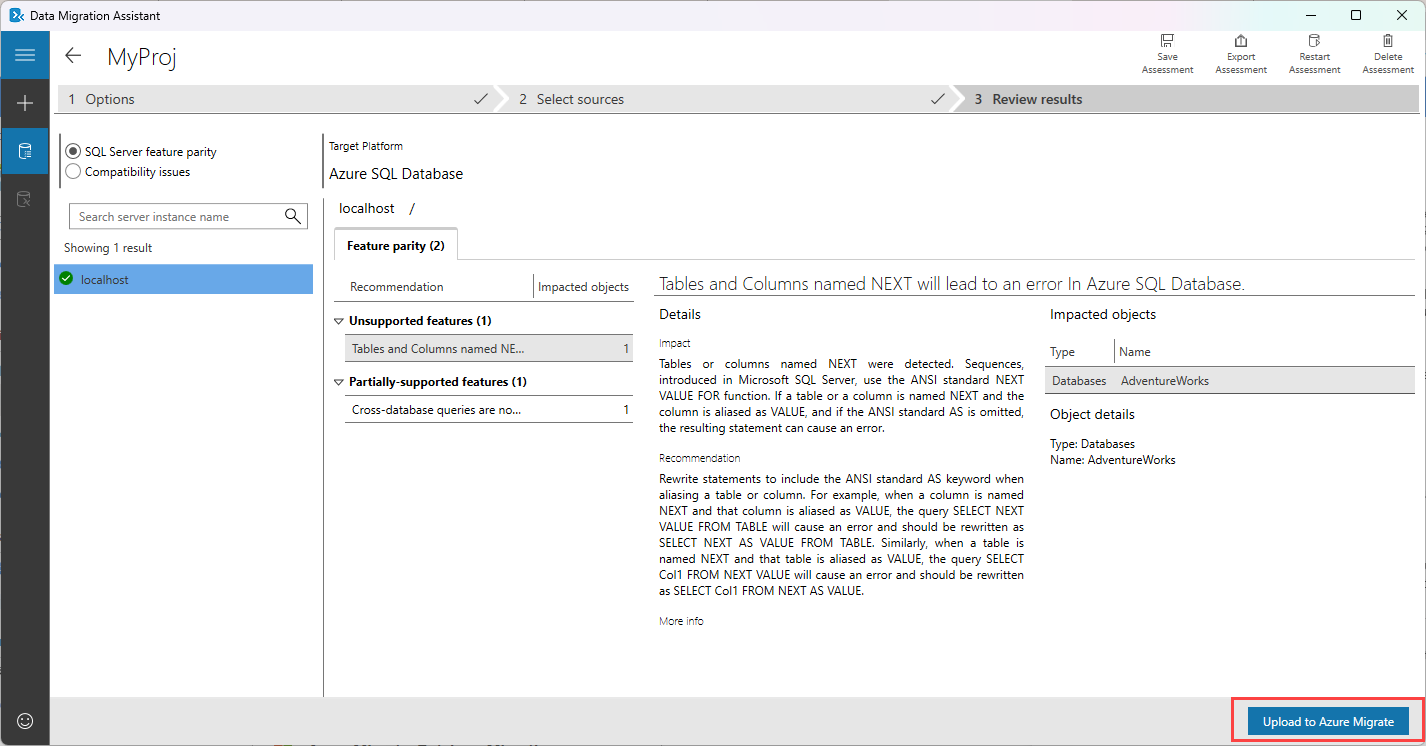
Eseguire la migrazione di un database SQL Server
La procedura seguente illustra come eseguire la migrazione del database a database SQL di Azure.
Creare un nuovo progetto di migrazione e impostare il tipo di origine su SQL Server e il tipo di server di destinazione su Database SQL di Azure. Seleziona Crea.
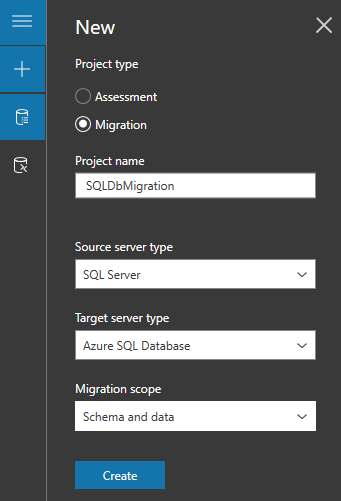
Nella scheda Seleziona origine immettere il nome dell'istanza di origine SQL Server e selezionare il Tipo di autenticazione supportato dall'istanza di origine SQL Server. Selezionare Connetti.
Selezionare un database per eseguire la migrazione al database SQL di Azure e selezionare Avanti.
Nella scheda Seleziona destinazione immettere il nome dell'istanza di origine SQL Server e selezionare il Tipo di autenticazione supportato dall'istanza di origine SQL Server. Selezionare Connetti.
Selezionare un database di destinazione e quindi selezionare Avanti.
Nella scheda Seleziona oggetti, selezionare gli oggetti dello schema dal database di origine di cui si vuole eseguire la migrazione al database SQL di Azure.
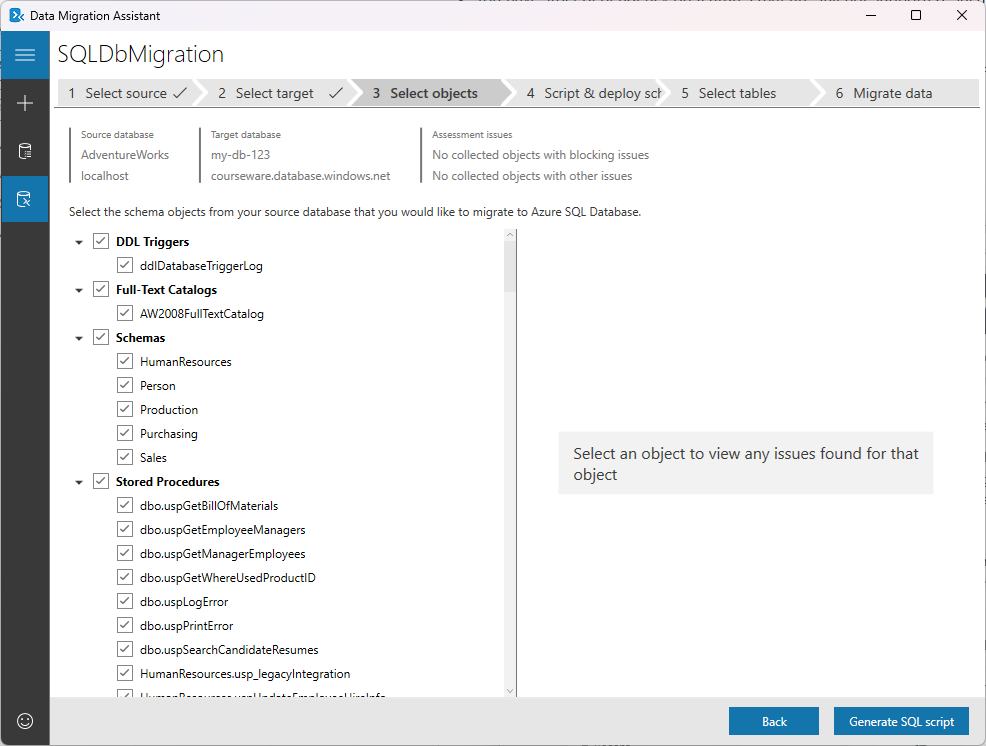
Esaminare e applicare eventuali correzioni suggerite per gli oggetti che non possono essere convertiti così come sono.
Selezionare Genera script SQL.
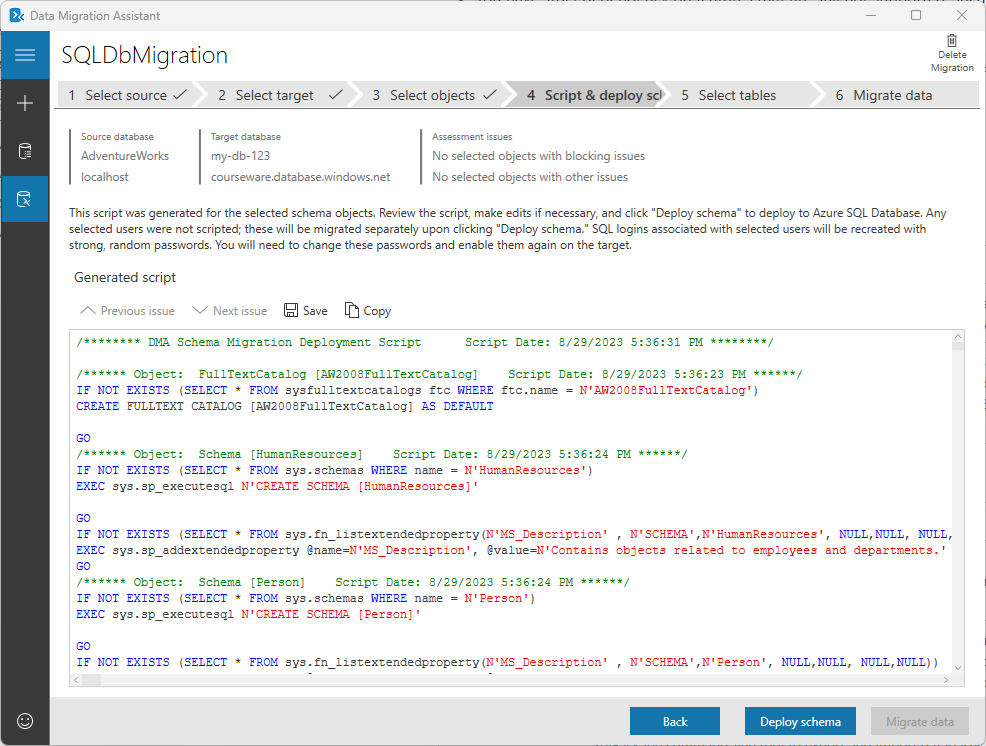
Esaminare lo script generato e selezionare Distribuisci schema.
Esaminare i risultati della distribuzione dello schema e selezionare Esegui la migrazione dei dati per avviare il processo di migrazione dei dati.
Nella scheda Seleziona tabelle selezionare le tabelle contenenti i dati di cui si desidera eseguire la migrazione e quindi selezionare Avvia migrazione dei dati.
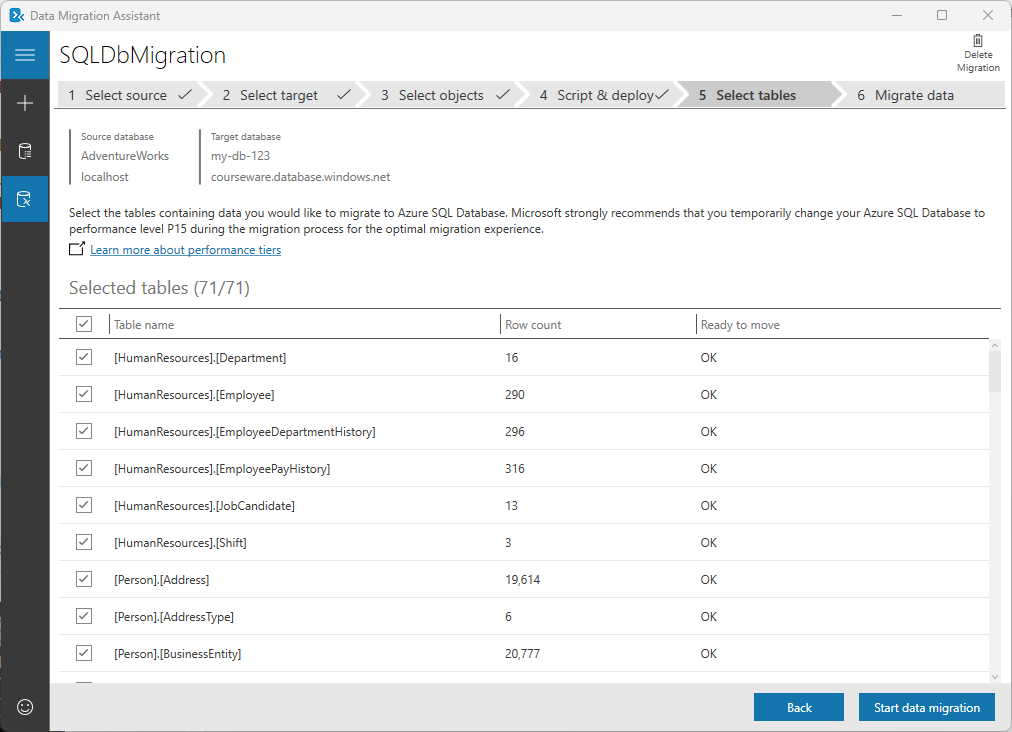
Nota
È consigliabile modificare temporaneamente il database SQL di Azure al livello di prestazioni P15 prima di avviare il processo di migrazione per l'esperienza di migrazione ottimale.
Monitorare la migrazione
Il passaggio finale mostra lo stato complessivo della migrazione. È anche possibile filtrare i risultati selezionando diversi stati di migrazione nella parte superiore della schermata
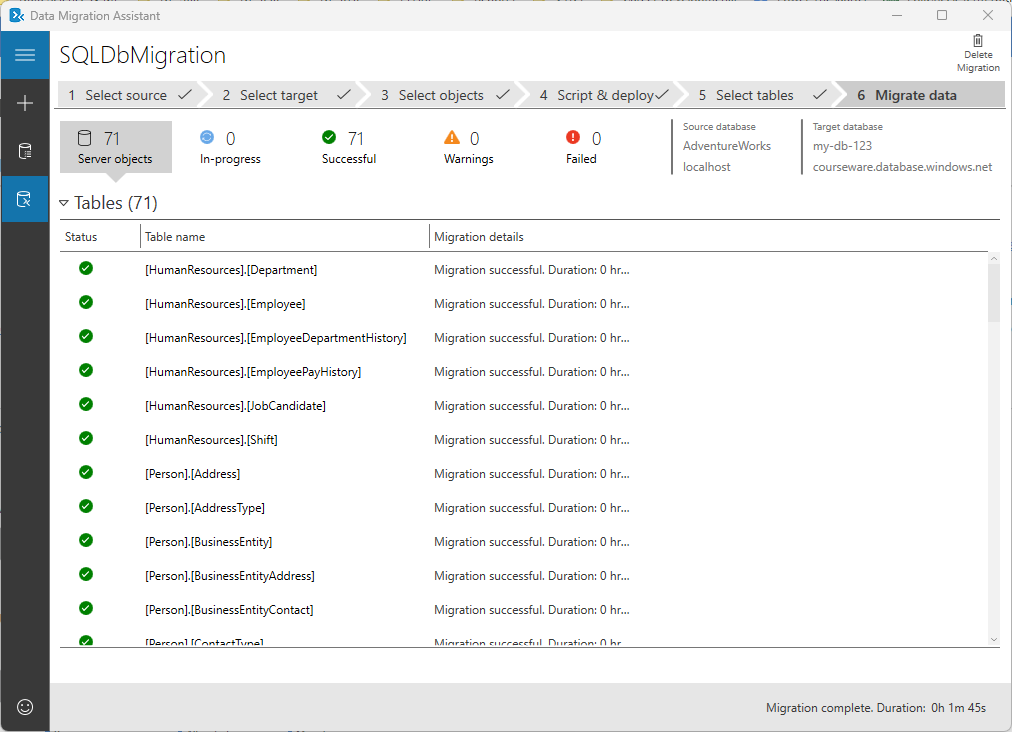
Ottimizzare le impostazioni
È possibile ottimizzare il comportamento di Data Migration Assistant modificando i valori di configurazione nel file dma.exe.config. La modifica di questi parametri può migliorare le prestazioni complessive della migrazione.
Ad esempio, se si vuole modificare il numero di migrazioni di database parallele, è possibile modificare il valore di configurazione parallelDatabases nel file dma.exe.config. Ciò consente di evitare errori di timeout durante la gestione di un numero elevato di database. Analogamente, se si vuole modificare il timeout della connessione SQL per le istanze di origine e di destinazione, è possibile modificare il valore di configurazione ConnectionTimeout nel file dma.exe.config. In questo modo è possibile assicurarsi che le connessioni non vadano in timeout durante una valutazione o una migrazione.
Per altre impostazioni, vedere Configurare le impostazioni per Data Migration Assistant.
Procedure consigliate
Quando si esegue la migrazione di un database SQL Server al database SQL di Azure usando Data Migration Assistant, è importante seguire alcune procedure consigliate per garantire una migrazione uniforme e riuscita.
- Evitare di installare ed eseguire Data Migration Assistant direttamente nel computer host di SQL Server.
- Fornire un singolo percorso condiviso accessibile dai server di origine e di destinazione per evitare un'operazione di copia.
- Assicurarsi di fornire le autorizzazioni corrette per la cartella condivisa in modo da evitare errori di migrazione.
- Durante la connessione ai server di origine e di destinazione abilitare le connessioni crittografate per una maggiore sicurezza.
- Verificare la presenza di vincoli non attendibili nei database di origine e di destinazione prima di eseguire la migrazione dei dati e correggerli in base alle esigenze. Correggere i vincoli non attendibili in base alle esigenze. Lasciare i vincoli non attendibili può comportare piani di esecuzione scadenti e può influire sulle prestazioni.